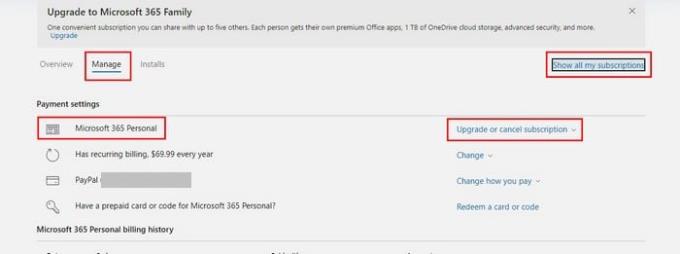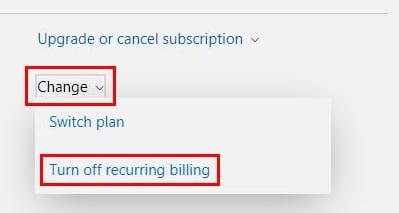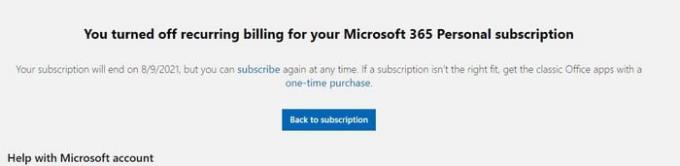Ishte mirë sa zgjati, por tani është koha të heqësh dorë nga llogaria jote Microsoft Premium. Ndoshta e keni parë që nuk po e përdornit aq shumë sa dikur, ose duhet të reduktoni gjërat që nuk janë aq të rëndësishme. Cilado qoftë arsyeja për të anuluar llogarinë tuaj Microsoft Premium, ju keni ardhur në vendin e duhur.
Lajmi i mirë është se procesi nuk është i ndërlikuar dhe do ta përfundoni përpara se ta kuptoni. Me siguri keni gjëra më të rëndësishme për të bërë sesa të shpenzoni kushedi sa kohë duke u përpjekur të anuloni diçka. Këtu janë hapat që duhen ndjekur.
Si të fshini llogarinë tuaj Microsoft Premium
Për t'i thënë lamtumirë llogarisë tuaj Premium, duhet të shkoni te Shërbimet dhe abonimet . Hyni në llogarinë tuaj të Microsoft dhe sigurohuni që është ajo që keni përdorur për të blerë abonimin. Gjeni abonimin tuaj dhe zgjidhni Menaxho. Ju gjithashtu mund të klikoni në Shfaq të gjitha abonimet e mia për një gjetje të lehtë.
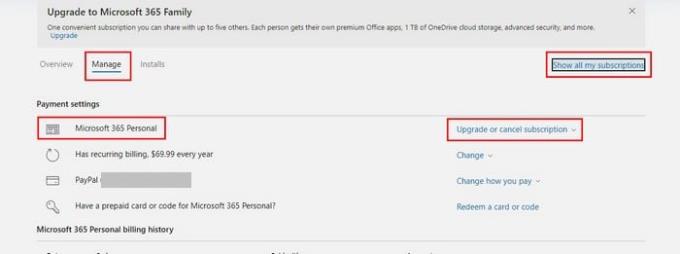
Klikoni aty ku shkruan Upgrade; anulon abonimin dhe nga opsioni i menysë rënëse, zgjidhni Anulo abonimin. Pas kësaj, ndiqni udhëzimet në ekran për të përfunduar anulimin.

Ju gjithashtu mund të çaktivizoni faturimin e përsëritur. Klikoni në opsionet e ndryshimit për pagesat e përsëritura dhe zgjidhni ta çaktivizoni atë.
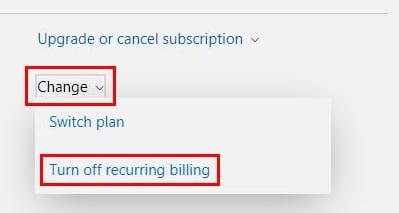
Pasi ta çaktivizoni, do të merrni një mesazh që ju njofton se është bërë saktë. Do t'ju japë datën se kur do të përfundojë abonimi juaj, por derisa të vijë kjo datë, do të keni ende akses të plotë në llogarinë dhe veçoritë tuaja. Në këtë mënyrë, ju e dini se sa kohë ju ka mbetur nëse ndryshoni ndonjëherë mendjen tuaj.
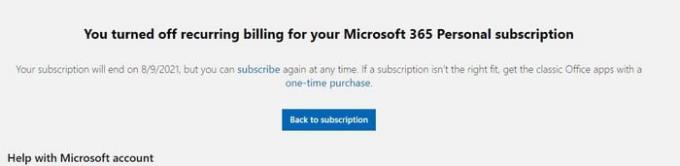
Rimbursimi?
Mos harroni se ju gjithashtu mund të keni të drejtë për një rimbursim, por kjo do të varet nga data e anulimit. Microsoft ju lejon të kërkoni rimbursim vetëm për dy arsye. E para është nëse e keni blerë abonimin brenda 30 ditëve të fundit. Nëse keni një abonim mujor dhe anulimi bëhet brenda 30 ditëve nga hera e fundit, ju e keni rinovuar abonimin tuaj.
Nëse vendosni të plotësoni kërkesën për rimbursim, do të vini re disa ndryshime në mënyrën se si funksionojnë aplikacionet tuaja. Nuk do të jeni në gjendje të redaktoni dokumente, por nuk do të keni asnjë problem nëse lexoni dhe printoni dokumente. Hapësira ruajtëse 1 TB në OneDrive do të jetë zhdukur dhe minutat tuaja në Skype do të jenë zhdukur. Ju gjithashtu mund të dëshironi të paralajmëroni këdo me të cilin po ndani planin, pasi ai do të humbasë aksesin e tij në të.
konkluzioni
Kjo nuk duhet të jetë lamtumirë përgjithmonë. Nëse gjërat ndryshojnë ndonjëherë në të ardhmen, gjithmonë mund të abonoheni përsëri në të ardhmen. Kush e di, ndoshta Microsoft do t'ju dërgojë një lloj promovimi për t'ju kthyer. Megjithatë, nuk do ta mbaja frymën. A është anulimi juaj i përhershëm apo i përkohshëm? Më tregoni në komentet më poshtë dhe mos harroni ta ndani artikullin me të tjerët në mediat sociale.